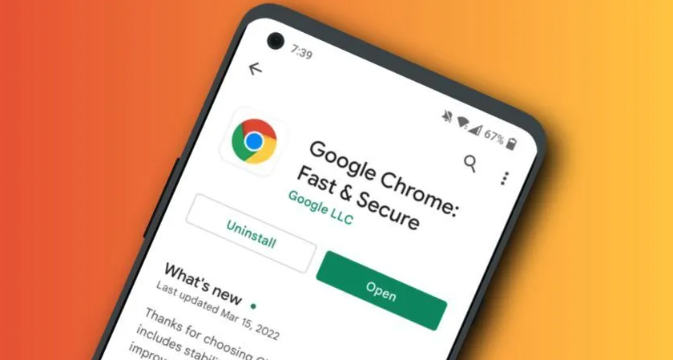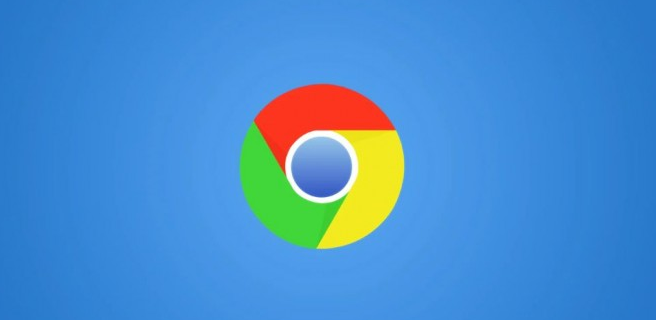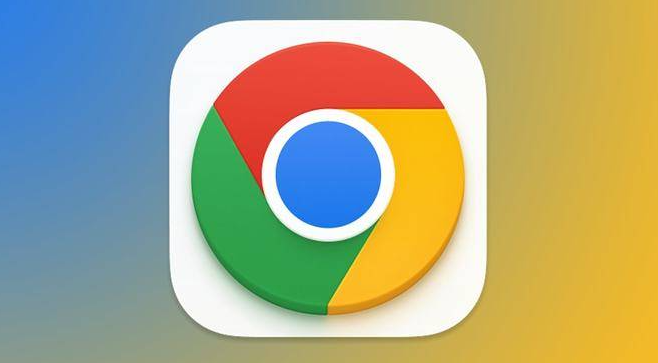教程详情

首先,检查网络连接。确保网络稳定且速度正常,因为网络不稳定或中断可能导致下载链接失效。可以尝试重新连接网络,或者切换到其他网络环境,如从Wi-Fi切换到移动数据网络,看是否能恢复下载链接的有效性。
其次,清除浏览器缓存。在Chrome浏览器中,点击右上角的三个竖点图标,选择“更多工具”-“清除浏览数据”。在弹出的窗口中,选择清除“缓存的图片和文件”等选项,然后点击“清除数据”按钮。清除缓存后,重新尝试下载,可能链接就会恢复正常。
然后,检查下载链接是否完整。有时候复制或传输下载链接时,可能会出现部分字符丢失或错误的情况。可以重新获取正确的下载链接,或者在原网站中找到该链接并再次尝试点击下载。
接着,查看浏览器的下载设置。进入Chrome的“设置”页面,找到“高级”选项,检查下载相关的设置是否正确。例如,下载路径是否有足够的空间存储文件,是否设置了代理服务器导致下载受阻等。若有问题,可进行相应的调整。
最后,更新浏览器版本。旧版本的Chrome浏览器可能存在一些已知的下载问题或漏洞,而新版本通常会修复这些问题。前往Chrome的官方网站下载并安装最新版本的浏览器,然后再次尝试下载,看链接是否能够正常使用。通过以上方法,可修复Chrome浏览器下载链接失效的问题。